Как установить Windows в навигаторе?
Ваш вопрос:
Как установить Windows в навигаторе?
Ответ мастера:
Если вы хотите добавить в навигатор дополнительные функции, то необходимо установить в него специальную программную оболочку, которая даст вам возможность пользоваться приложениями, не входящими в стандартный пакет. Иными словами, вы получите не только навигатор, но и карманный компьютер.
Необходимо: - компьютер; - навигатор.
Вы можете установить на свой навигатор операционную систему Windows CE 5 – это оболочка, которая была специально разработана для GPS-навигаторов. Сначала загрузите установочные файлы оболочки, а потом подсоедините навигатор к ПК. Сделайте копию всех данных с карты памяти и сохраните её на жёсткий диск. Затем, чтобы установить Windows на устройство, просто отформатируйте его SD-карту.
Извлеките файлы из скачанного архива в любую папку. Скопируйте навигационное программное обеспечение по соответствующим путям. После вставьте карту памяти в навигатор. Настройки оболочки следует прописать в файле Addons.txt.
Учитывайте тот факт, что кнопки меню расположены в обратном порядке. В архивном файле Data.zip вы найдёте набор иконок. В секцию Autostart нужно прописать список приложений, которые будут автоматически запускаться при запуске Windows. В секции же Modules нужно вписать модули, которые будут находиться в главном меню навигатора.
Далее необходимо установить на ПК утилиту для синхронизации Active Sync с компьютером. Это необходимо для подготовки установки Windows на навигатор. Ещё вам понадобится приложение –редактор реестра Registry Workshop. После включения навигатора подсоедините его к компьютеру. Потом зайдите в него, чтобы убедиться – файл explorer.exe находится в папке Windows. Запускайте программу Registry Workshop. Кликните по ярлыку «Мобильное устройство», чтобы на экране появился реестр навигатора.
Теперь необходимо перейти в реестр HKEY_LOCAL_MACHINE/init и отыскать строку Launch50. Значение данного ключа следует сменить на explorer.exe и перезагрузить навигатор. Далее откройте редактор реестра и найдите ветку HKEY_LOCAL_MACHINE/system/Explorer/Shell Folders, где значение ключей Desktop и Programs надо заменить на ResidentFlash/Desktop и ResidentFlash/Programs. Чтобы управлять перечнем программ, что используются в оболочке, вызовите главное меню. Выбирайте пункт Run и вводите команду ResidentFlash2.